Using LDAP as Addressbook in Thunderbird
Step 1: Create new LDAP Directory in "Address Book"
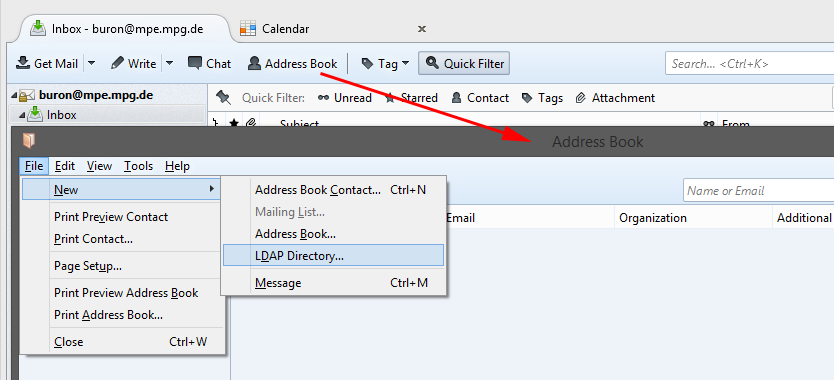
Step 2: Insert details
Name: |
ldap MPE |
Hostname: |
ldap.mpe.mpg.de |
Base DN: |
ou=People,dc=mpe,dc=mpg,dc=de |
Port Number: |
636 |
Bind DN: |
uid=xxx,ou=People,dc=mpe,dc=mpg,dc=de |
Replace 'buron' in Bind DN with own username (same as email login)
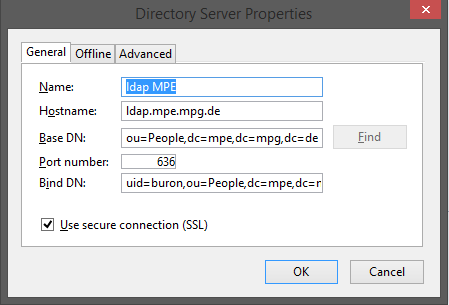
Step 3: Advanced
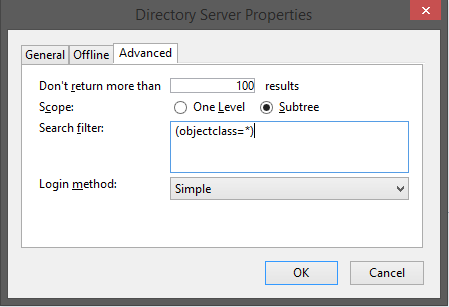
Step 4: Test connection
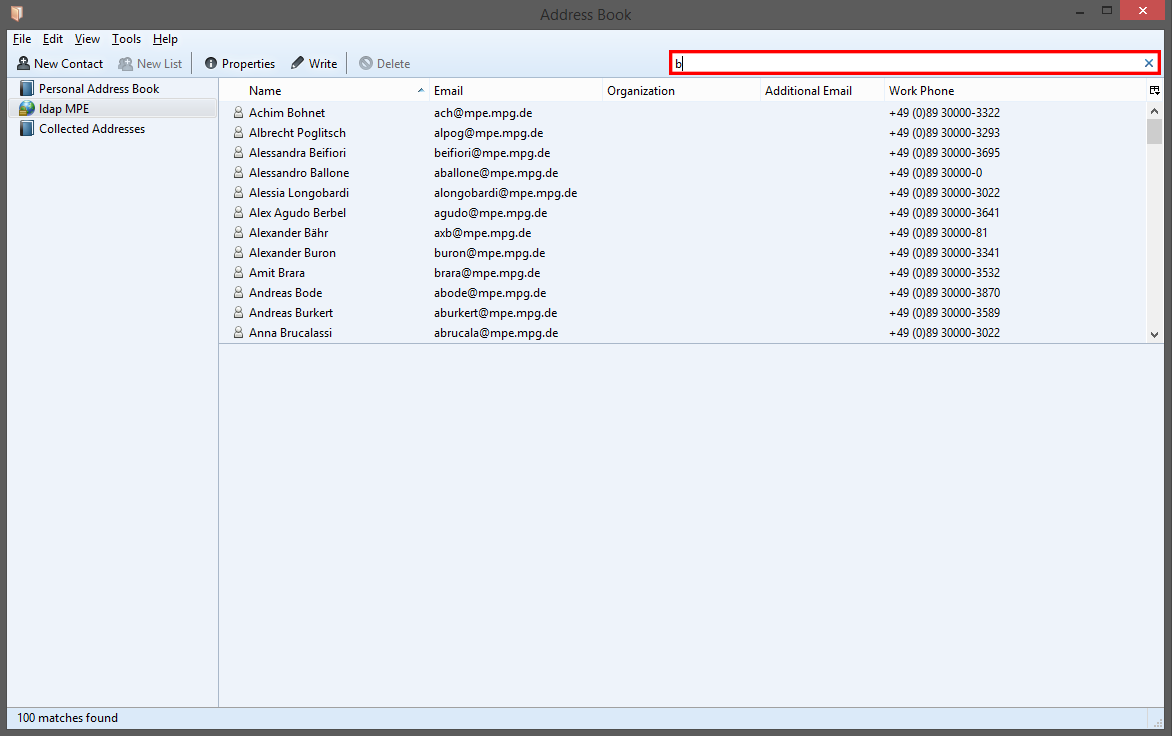
Step 5: Options press left ALT to display menu bar
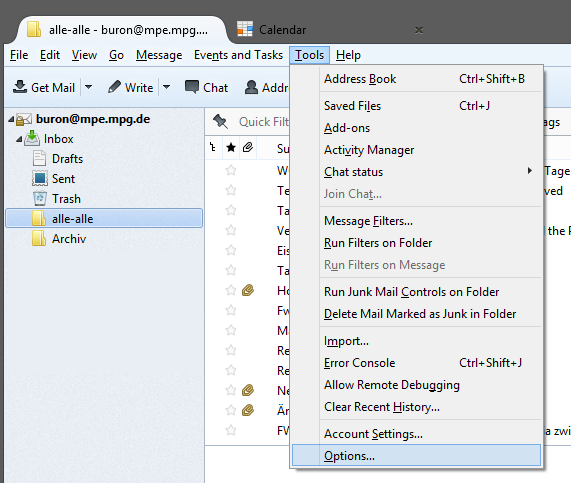
Step 6: Enable LDAP search
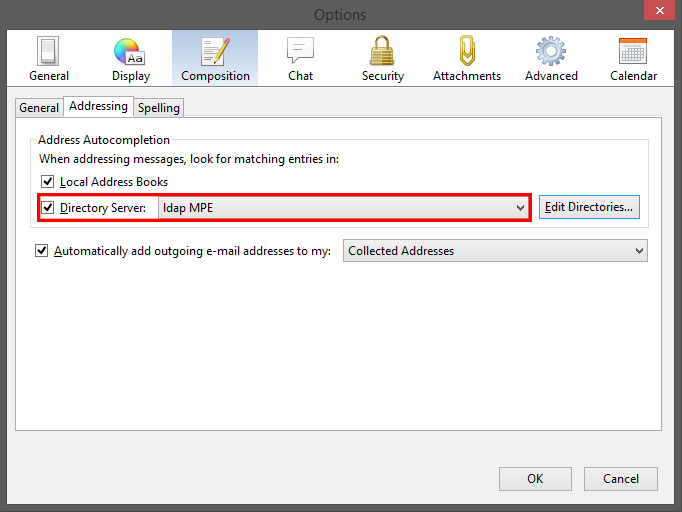
@copyright Bilder: Alexander Buron